Как запаролить Excel-файл или снять защиту
Достаточно часто пользователи, работающие с офисными документами с общим доступом, стараются защитить информацию от просмотра или редактирования. Далее в статье мы рассмотрим вопрос о том, как запаролить Excel-файл несколькими простыми методами и, если нужно, снять защиту.
Несколько слов об общих принципах защиты информации
Но сначала немного предварительной информации. Прежде чем приступать к рассмотрению проблемы того, как запаролить Excel-файл, возможно, многим будет интересно узнать, что ограничить доступ можно и другими способами, которые используют многим знакомые программы.
Так, например, совершенно просто можно упаковать исходный файл популярными программами WinRAR или 7-Zip и установить пароль именно на сжатый архив. В большинстве случаев без применения пароля или даже шифрования открыть такой файл будет невозможно.
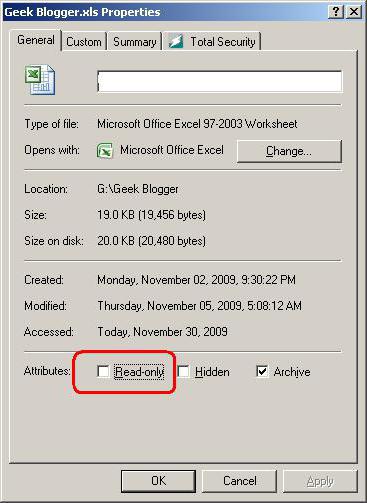
Можно ограничить доступ к файлу XLS или любому другому документу, выставив в качестве защиты в свойствах объекта использование исключительно атрибута чтения, что не позволит произвести редактирование содержимого.
Как запаролить Excel-файл: способ первый
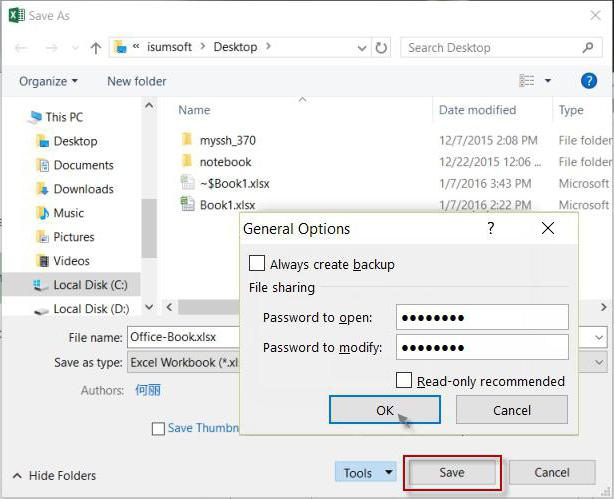
Теперь непосредственно об установке доступа средствами самого табличного редактора. Вопрос того, как запаролить Excel-файл, решается достаточно просто:
- В самом простом случае, сначала следует выбрать сохранение документа, используя для этого файловое меню.
- В появившемся окне нужно обратить внимание на кнопку сервиса, расположенную снизу, после нажатия на которую, возникнет еще одно небольшое меню.
- В нем можно задать пароли исходя из собственных соображений (открытие или редактирование).
- После ввода придуманной комбинации нажимается кнопка подтверждения («OK»).
Способ второй
Вторая методика того, как запаролить файл Excel, состоит в том, чтобы в файловом меню редактора или при нажатии на большую кнопку «Office» в ранних версиях выбрать строку "Подготовить" или "Просмотр информации", а затем перейти к параметрам шифрования документа.
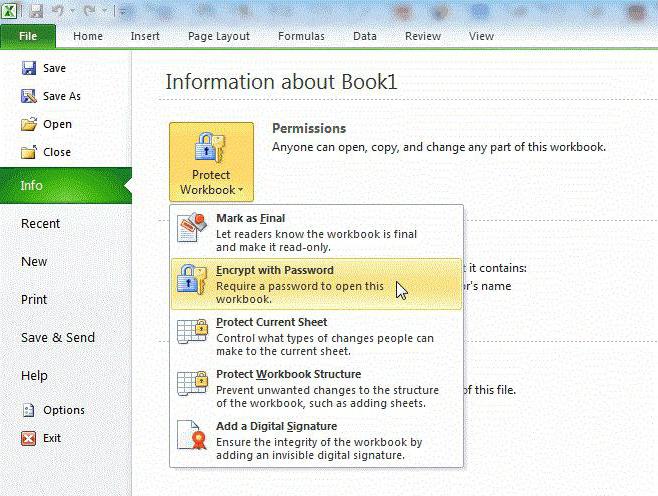
После этого останется ввести придуманный пароль и подтвердить его сохранение. При этом максимальная длина вводимой строки не может превышать 255 символов. Однако, думается, вряд ли кто-то из рядовых пользователей будет использовать такие комбинации.
О том, как открывать файлы с паролями
Что же касается того, как открыть запароленный файл Excel или удалить код доступа, здесь есть свои способы. Одним из самых простых решений можно назвать вызов строки сведений в открытом документе, где выбирается установка на книгу защиты.
После использования пункта установки пароля на экране отобразится ранее использовавшаяся комбинация.
Можно применить и смену формата. В редакторе сначала выбирается сохранение, а в качестве выходного формата указывается XML. Затем созданный файл открывается в стандартном «Блокноте», после чего нужно будет произвести поиск тега, отвечающего за установленную защиту (обычно это строка со словом Password), с его последующим удалением и сохранением искомого документа (Ctrl + S).
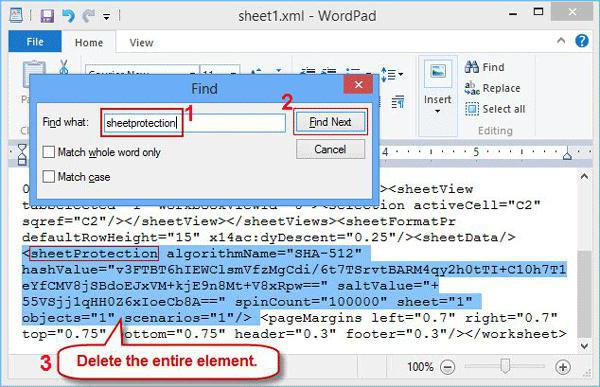
В случае содержания достаточно большого количества листов файл можно сохранить в формате XLSX, а затем извлечь листы в любом архиваторе. Далее открывается каждый лист, и удаляется все, что находится между значениями «<sheetPrtotection» и «/>». Затем, как обычно, листы сохраняются, после чего их можно будет открыть в редакторе.
Несколько итогов
Помните, что при установке защиты на целые файлы Excel или на отдельные листы пароли нужно будет где-нибудь записать или сохранить. Впрочем, открыть такие файлы можно будет совершенно просто. Поэтому, когда требуется применить защиту более высокого уровня, лучше использовать специальные программы-шифровальщики, работающие на основе алгоритмов AES256, а не AES128, которые применяются в большинстве офисных приложений.
Похожие статьи
- Как флешку запаролить: пошаговая инструкция, способы и рекомендации
- Как поставить пароль на флешку: простейшие решения
- Как скопировать текст из PDF, если на нем стоит защита?
- Как работать в Excel (программе): советы начинающим
- Как поставить пароль на папку и обезопасить свои данные
- Быстрый сброс пароля администратора Windows 7
- Excel: ошибка при направлении команды приложению. Причины, как исправить
